
こんにちは!みさです。ママたちの「好き」と「言葉」で自分らしい未来をつくるお手伝いをしています。読むだけで、ブログを通じて収益化が出来るマインドと方法が身につきます。
この記事では
✅アドセンスの収益化ブログに必須のプライバシーポリシーページを簡単に作る方法がわかります。
「そもそもプライバシーポリシーってなに?」
「どうして必要?難しそう・・・」
と不安がある方も大丈夫!
この記事を読みながら手を動かせば、約30分で完成できますよ◎
そもそもプライバシーポリシーとは?なぜ必要?
「プライバシーポリシー」とは、
ブログを訪れた人の情報を、どんな目的でどう取り扱うのかを明記したページのことです。個人情報保護方針とも言われます。
たとえば、以下のような情報が該当します。
収益化ブログを作ろうとしているなら、必ずといっていいほど該当する項目です。
- お問い合わせフォームから送られた名前やメールアドレス
- Googleアナリティクスによるアクセス解析の情報
- アフィリエイトリンクをクリックした履歴など
あなたのブログが読者の個人情報に触れる可能性がある以上、それを扱う責任が生まれるのです。
アドセンス審査にどうしてプライバシーポリシーページが重要なの?
Googleアドセンスは、広告を表示してお金を稼ぐための審査制プログラムです。
Googleは「広告を安心して出せるメディアか?」を厳しく見ています。
そのため、以下のような、サイト自体の信用を高めるページの設置が必須となっています。
「Googleアドセンス 審査に必要な固定ページ」とは?
✅ プライバシーポリシー(個人情報保護方針)
✅ お問い合わせページ
✅ 運営者情報(プロフィール)

中でもプライバシーポリシーは、Googleのポリシー違反に該当すると審査が通らないことも多いです。
プライバシーポリシーページは、どうやって作ったらいいの?
プライバシーポリシーページは、Cocoonの固定ページで作成します。
その後、メニューに固定で表示して、いつでも読める状態に設定します。
プライバシーポリシーの内容は、コピペOKな「アドセンス対応のプライバシーポリシー テンプレ」文章を準備していますので、活用くださいね。
ブログ初心者でも簡単にできる「プライバシーポリシー 作成方法」
では、早速手順をご紹介します。
STEP1:固定ページで「プライバシーポリシー」を作成
1、WordPress管理画面へログイン
2、左メニュー「固定ページ」>「新規追加」をクリック
3、タイトルに「プライバシーポリシー」と入力
4、本文にテンプレを貼る(下記参照)
5、パーマリンク(URL)は「privacy-policy」にするのがおすすめ
6、公開ボタンをクリック!
STEP2:コメント・ピンバック設定をOFFにする
作成ページの右「投稿」のディスカッションという項目で
ディスカッションを受付中→受け付けませんに変更します。
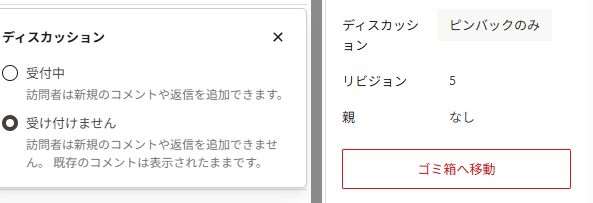

プライバシーポリシーページは、読者からのコメントを求めないページになるので、コメントが来ない様に設定します。
コピペOK「アドセンス対応のプライバシーポリシー テンプレ」
プライバシーポリシーページの内容は、ご自分が創るサイトに合わせて内容の微調整は必要ですが、天プレートやフォーマットを使うと便利です。
以下のプライバシーポリシーのテンプレをご自由に活用ください。
アドセンス対応のプライバシーポリシー テンプレ
当サイトに掲載されている広告について
当サイトでは、第三者配信の広告サービス(Googleアドセンス、A8.net、Amazonアソシエイト等)を利用しています。
このような広告配信事業者は、ユーザーの興味に応じた広告を表示するために、Cookie(クッキー)を使用することがあります。
Cookieを使用することで当サイトはお客様のコンピュータを識別できるようになりますが、個人を特定するものではありません。
Googleアドセンスに関して、詳しくはこちらをご覧ください。
アクセス解析ツールについて
当サイトでは、Googleによるアクセス解析ツール「Googleアナリティクス」を利用しています。
このGoogleアナリティクスはトラフィックデータの収集のためにCookieを使用しています。
このデータは匿名で収集されており、個人を特定するものではありません。
個人情報の利用目的
当サイトでは、お問い合わせや記事へのコメントの際に、名前やメールアドレス等の個人情報をご入力いただく場合があります。
取得した個人情報は、お問い合わせに対する返信や必要な情報をご連絡するためにのみ利用いたします。
免責事項
当サイトのコンテンツ・情報について、できる限り正確な情報を掲載するよう努めておりますが、誤情報が入り込んだり、情報が古くなっていることもあります。
当サイトに掲載された内容によって生じた損害等については、一切の責任を負いかねますのでご了承ください。
著作権について
当サイトに掲載されている文章や画像などにつきましては、無断転載することを禁止します。
当サイトは著作権や肖像権の侵害を目的としたものではありません。
万が一、問題がございましたらお問い合わせフォームよりご連絡ください。迅速に対応いたします。
リンクについて
当サイトは基本的にリンクフリーです。リンクを行う場合の許可や連絡は不要ですが、インラインフレームの使用や画像の直リンクはご遠慮ください。
プライバシー・ポリシーを固定で読める様にするには?
作ったページが読者にすぐ見つけてもらえるように、サイト上の表示メニューに固定で表示して、いつでも読める状態に設定します。
固定ページが探しづらい場所にあると、Googleアドセンスに関する記載がない、と不合格の判断になりやすい可能性もあるので注意です。
メニューにプライバシー・ポリシーページを表示する方法
1、「外観」→「メニュー」を選択
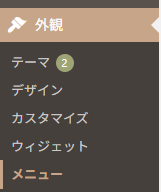
2、左側に「固定ページ」という項目があります。そこから「プライバシーポリシー」ページにチェックを入れて、「メニューに追加」をクリック。
3、右側の「メニュー構造」の中に、プライバシーポリシーが追加されます。
4、下の「メニュー設定」で、「ヘッダーメニュー」や「フッターメニュー」など、表示したい場所にチェックを入れます。ヘッダーはページの冒頭。フッターはページの下部を指します。

プライバシーポリシーは、TOPページの上部ではなく、TOPページの下部(フッターメニュー)に入れるのがおすすめです。
違和感なくページに入れることができますよ。
5、右下の「メニューを保存」を忘れずにクリックして完了です。
まとめ
プライバシーポリシーページは、読者の情報を守るための大事なページです。
Googleアドセンスの審査には必須の為、ページ作成に取り組みましょう。
cocoonでは固定ページで簡単に作れます。メニュー表示して、いつでも読める状態にするのがポイントです。
この他のGoogleアドセンスの審査には必須のページについても作成方法をご紹介しています。合わせて確認ください。
おうち起業の基本的なマインドセットと無料ワークが付いた
【あなたにもできる!】おうち起業 セルフプロデュースの方法 7日間無料メルマガ講座はこちらになります
※みさの詳細プロフィール紹介はこちらのメルマガ講座内にあります。
※完全無料の為、安心してご利用ください。




コメント